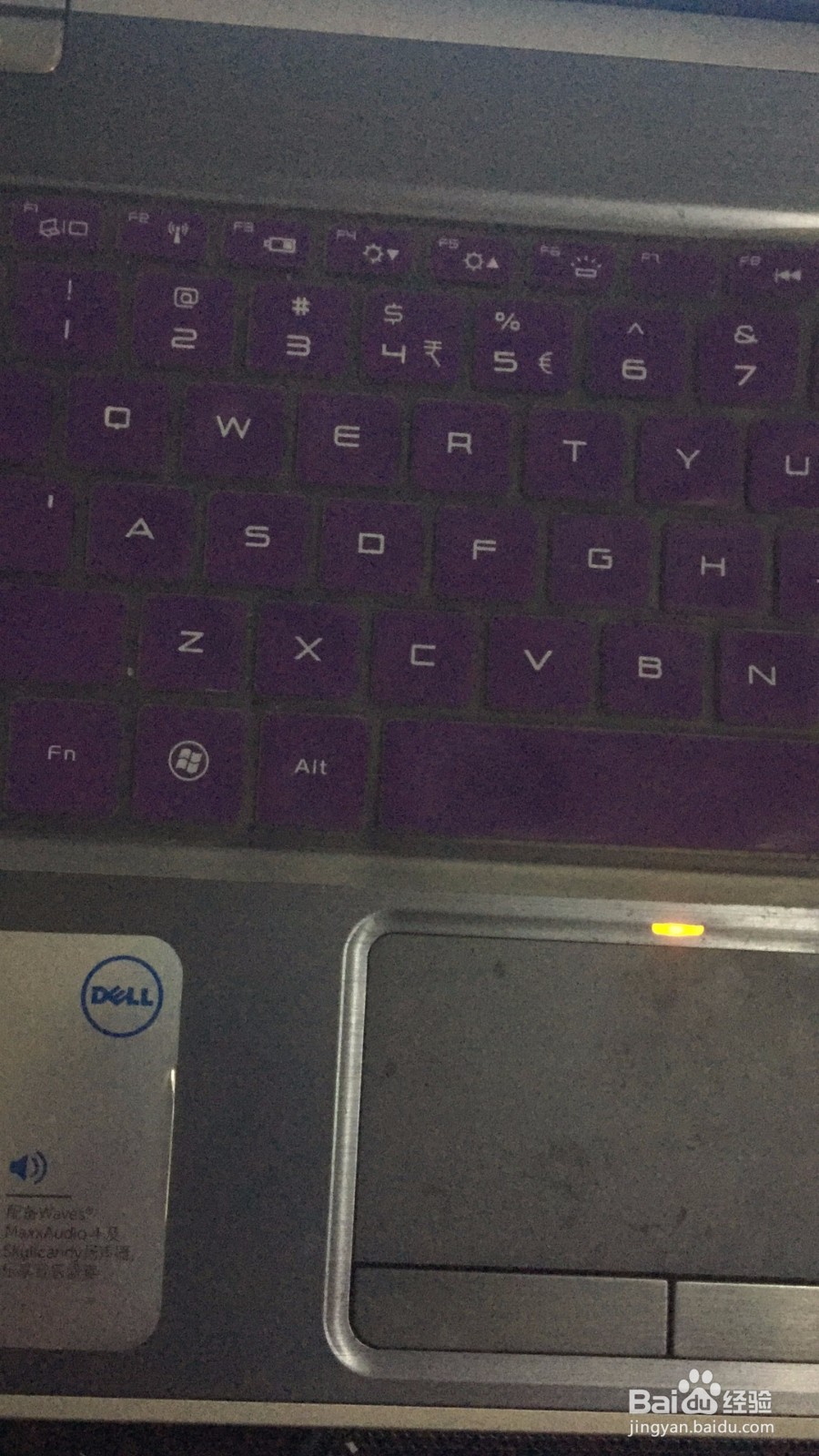1、首先我们在开始菜单中找到控制面板选项并点击进入相应界面。
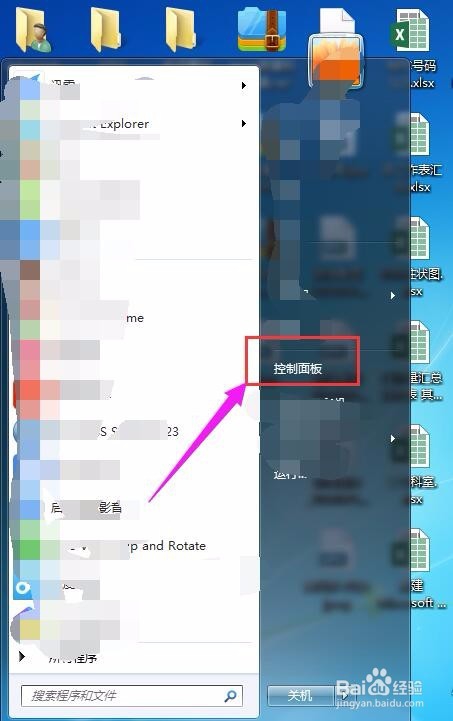
2、在控制面板主界面找到“设备管理器”。如果未找到该字样则需要在右上角的查看方式中选择“小图标”。
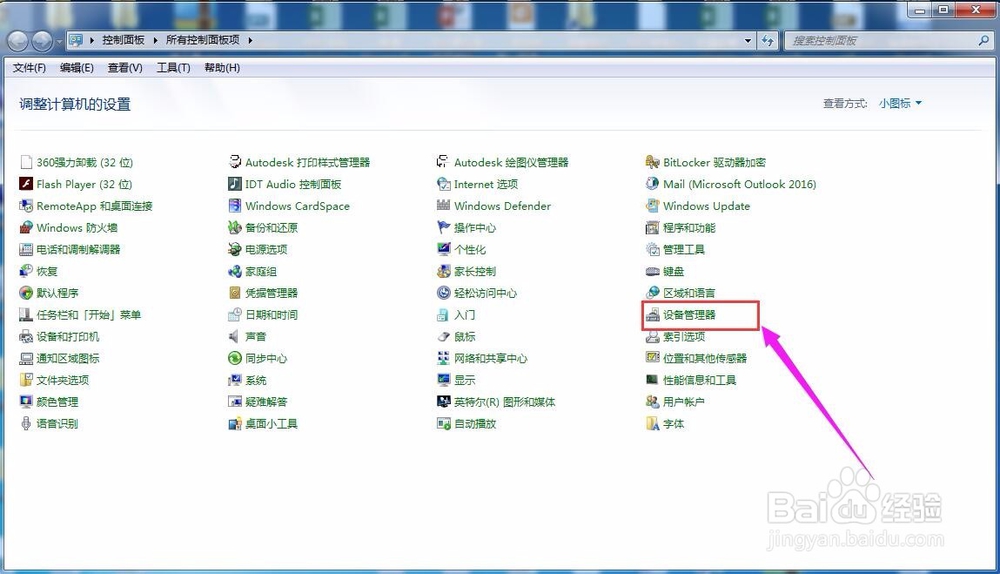
3、在弹出的设备管理器中找到鼠标和其他指针设备,在其中可以看到“Dell Touchpad”字样。在上面点击鼠标右键进行禁用即可。
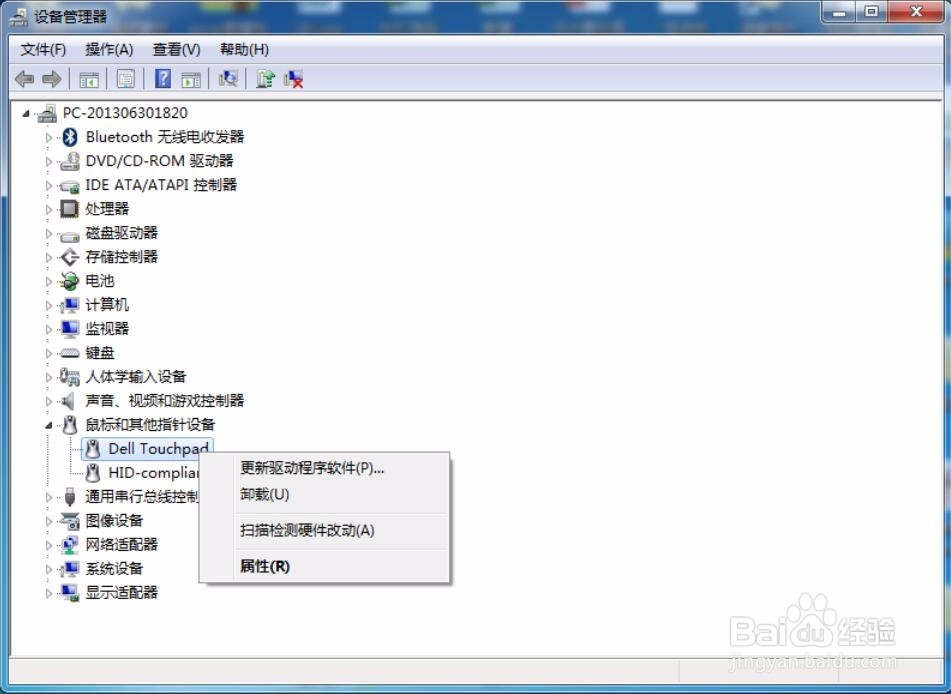
4、有时候我们点击右键会发现列表中没有“禁用”字样。我们可以先进行卸载设备操作并重启电脑,之后可以看到“禁用”字样。如果想要重新启用该功能只需要点击鼠标右键选择“启用”即可。

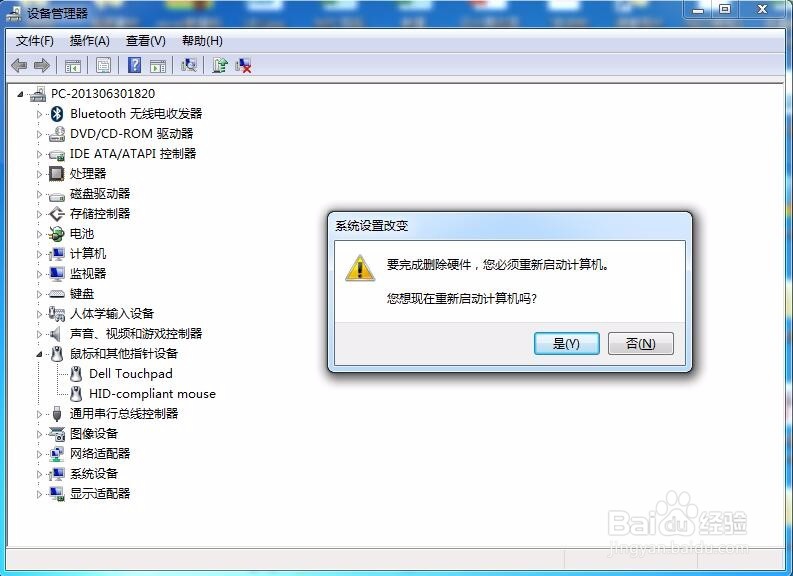
5、此外电脑中有快捷方式可以直接启用/禁用触控板。我们在键盘上点击Fn和F3组合按键即可。

6、如果看到触控板区域的黄灯亮起说明触控板已经被禁用,反之说明触控板已经被启用。